În acest tutorial vei învăța cum să exportezi un fișier vectorial în Adobe Illustrator. Fișierele vectoriale sunt esențiale în designul grafic, deoarece își mențin calitatea indiferent de dimensiune. Aceasta înseamnă că le poți folosi pentru diverse aplicații fără a-ți face griji cu privire la pierderea calității. Hai să trecem pas cu pas prin proces.
Cele mai importante concluzii
- Adobe Illustrator îți permite să exportezi grafică ca fișiere vectoriale.
- Poți alege între diferite tipuri de fișiere (EPS, SVG, AI).
- După export, poți redeschide fișierul AI în Adobe Illustrator și să faci modificări.
Ghid pas cu pas
Mai întâi deschizi Adobe Illustrator și creezi o grafică. Poți folosi diverse instrumente pentru asta, cum ar fi instrumentul de creion. Trasează o formă și asigură-te că corespunde cerințelor tale.
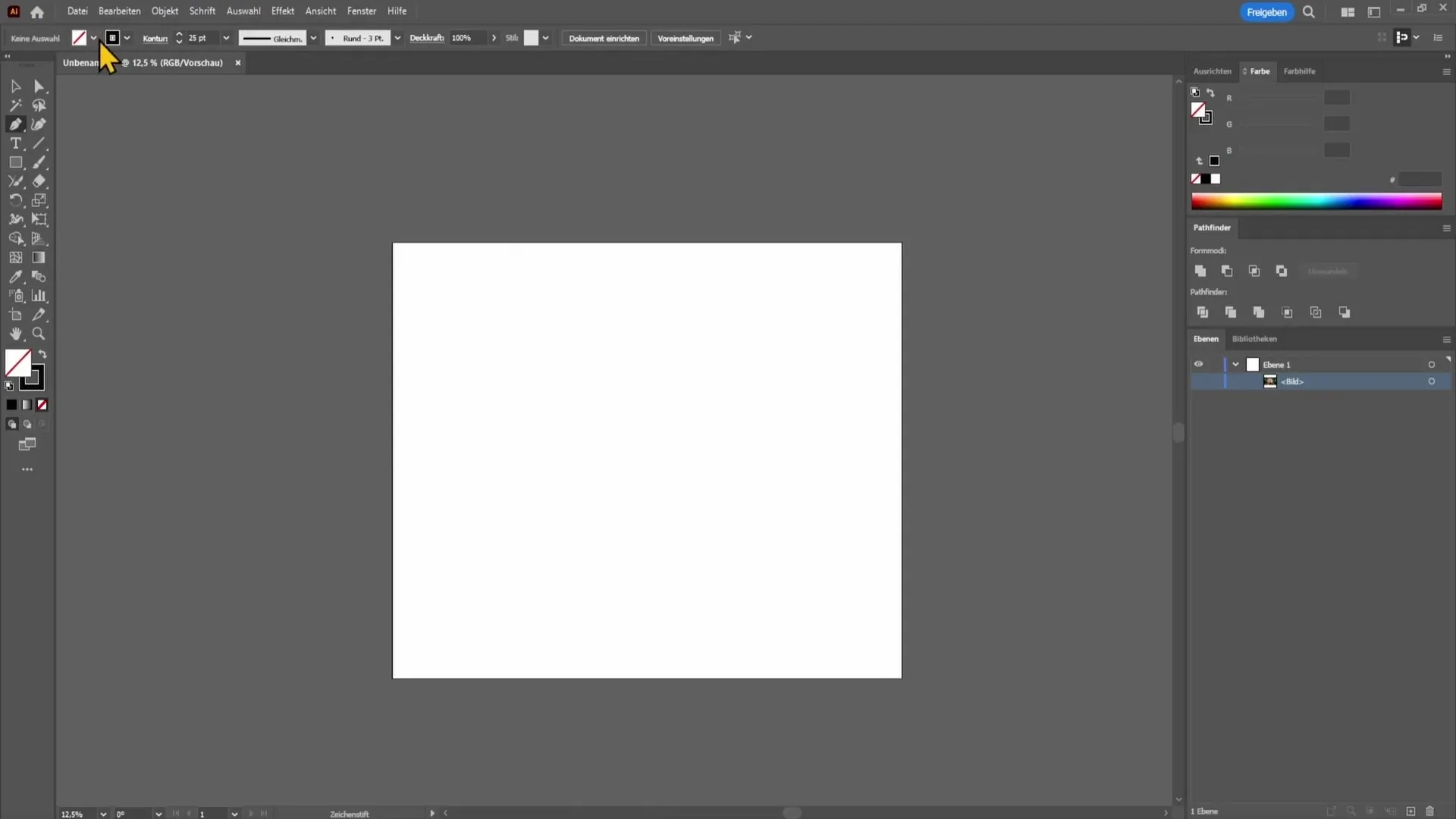
Odată ce grafica ta este gata, poți să o exportezi ca fișier vectorial. Pentru a face acest lucru, mergi în partea de sus a barei de meniu și selectează opțiunea "Fișier".
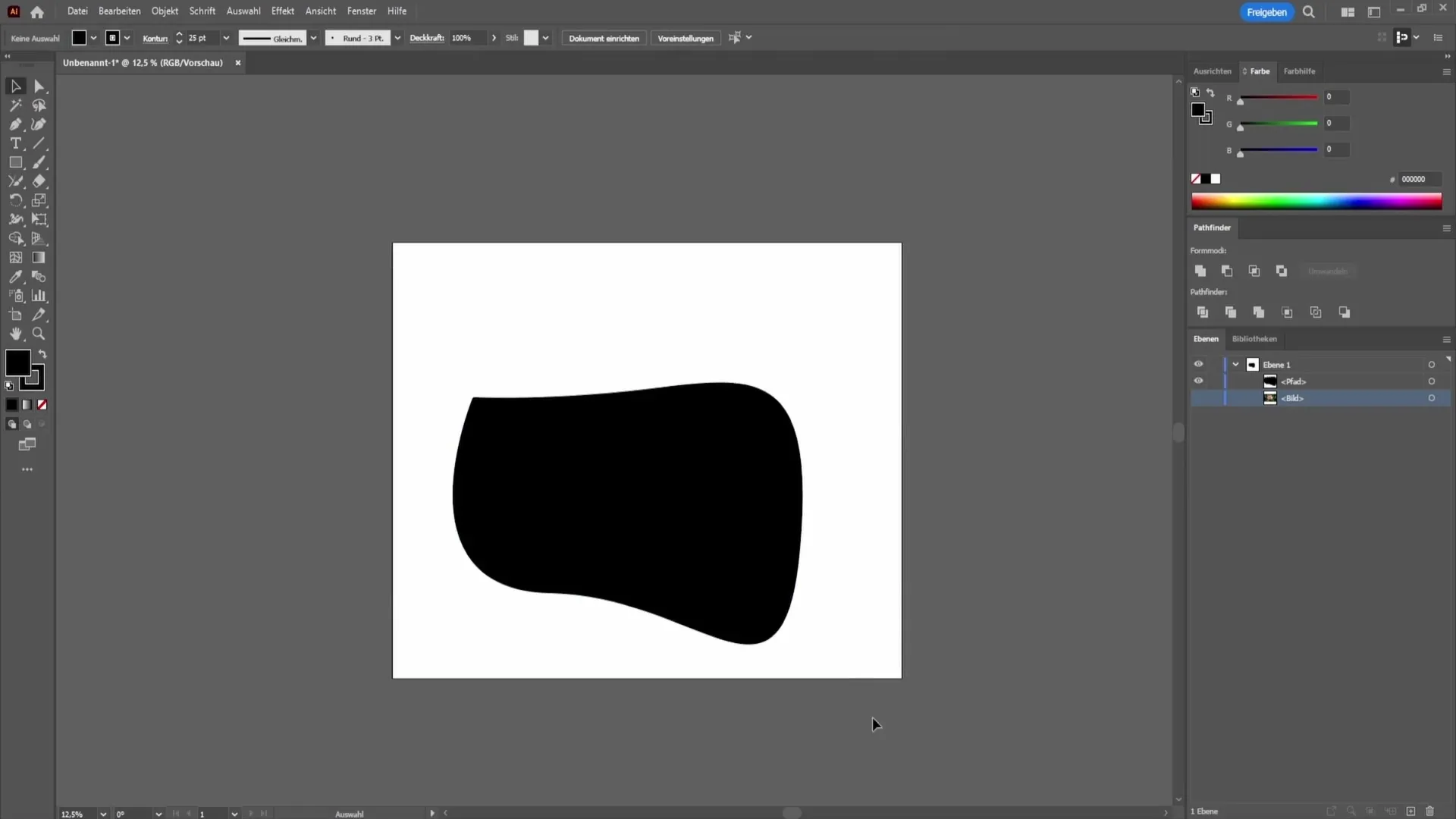
Apoi, selectează opțiunea "Salvează sub". Se va deschide o fereastră nouă în care poți seta locul de salvare pe computerul tău.
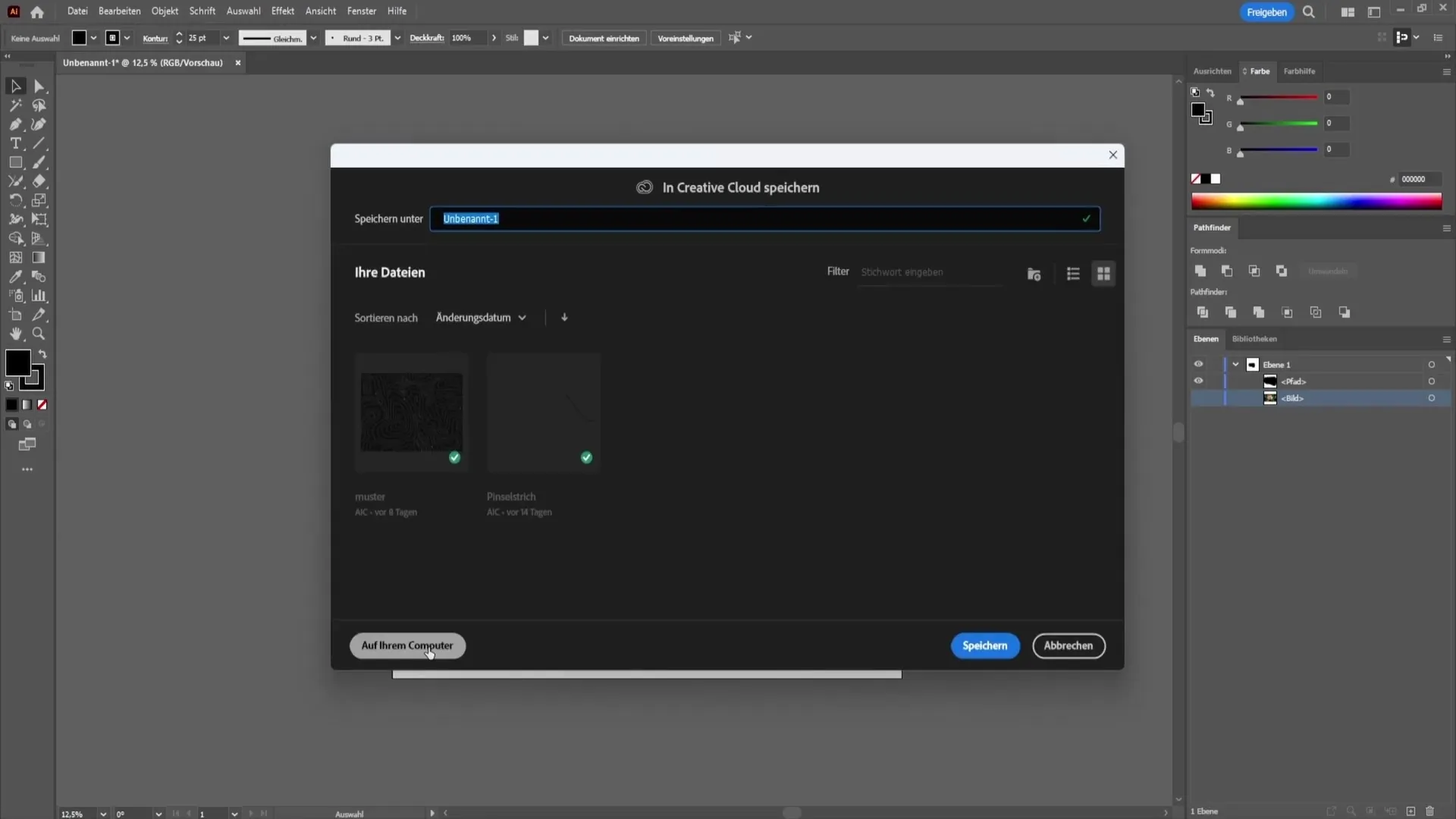
În această fereastră vei găsi și opțiunea de a selecta formatul fișierului. Aici poți alege între EPS și SVG, deoarece ambele sunt formate de fișiere vectoriale.
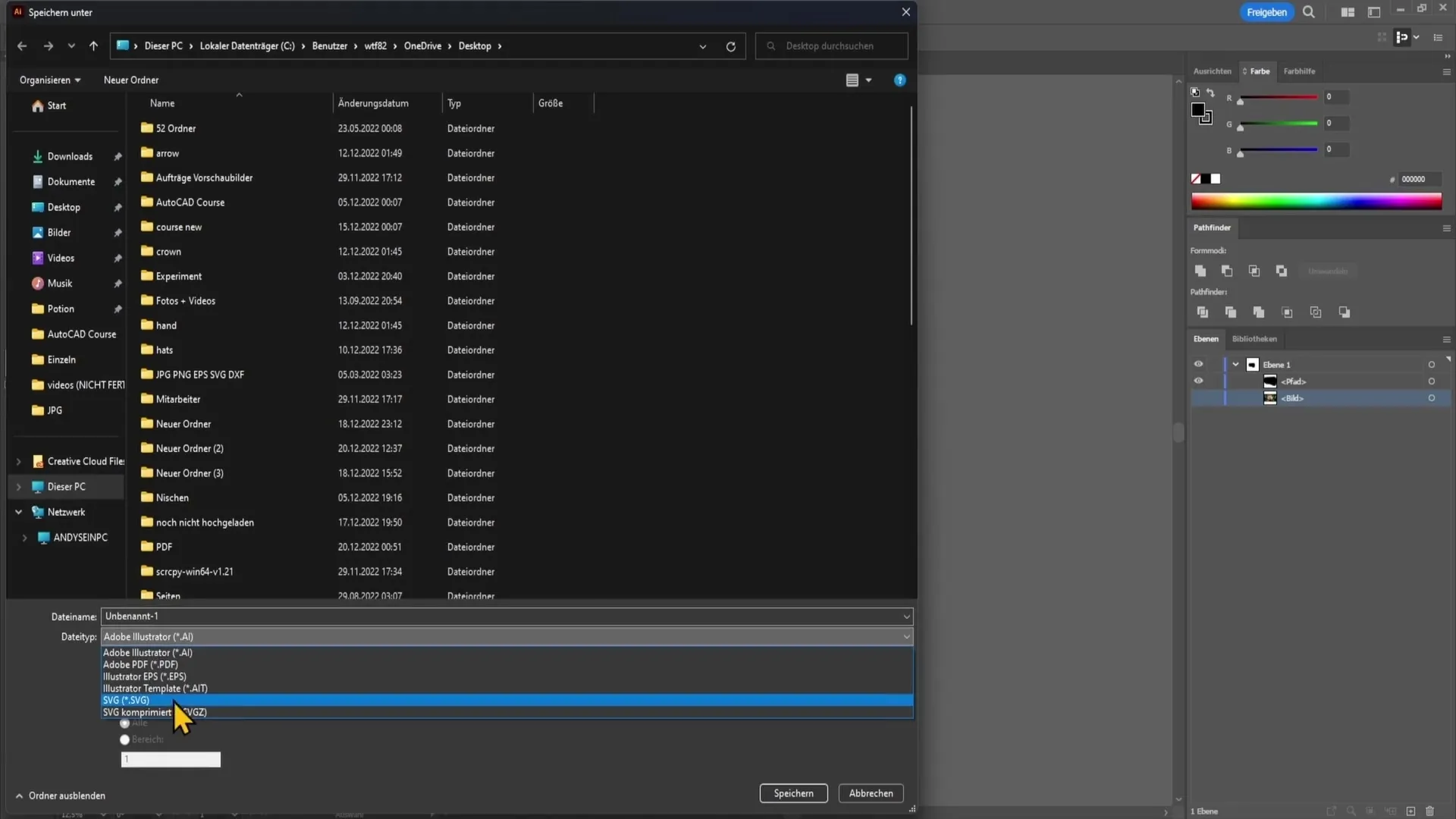
Este important de menționat că și Adobe Illustrator crează propriile formate de fișiere vectoriale, respectiv fișierele AI. Acestea pot fi ulterior deschise pentru a lucra din nou la proiectul tău.
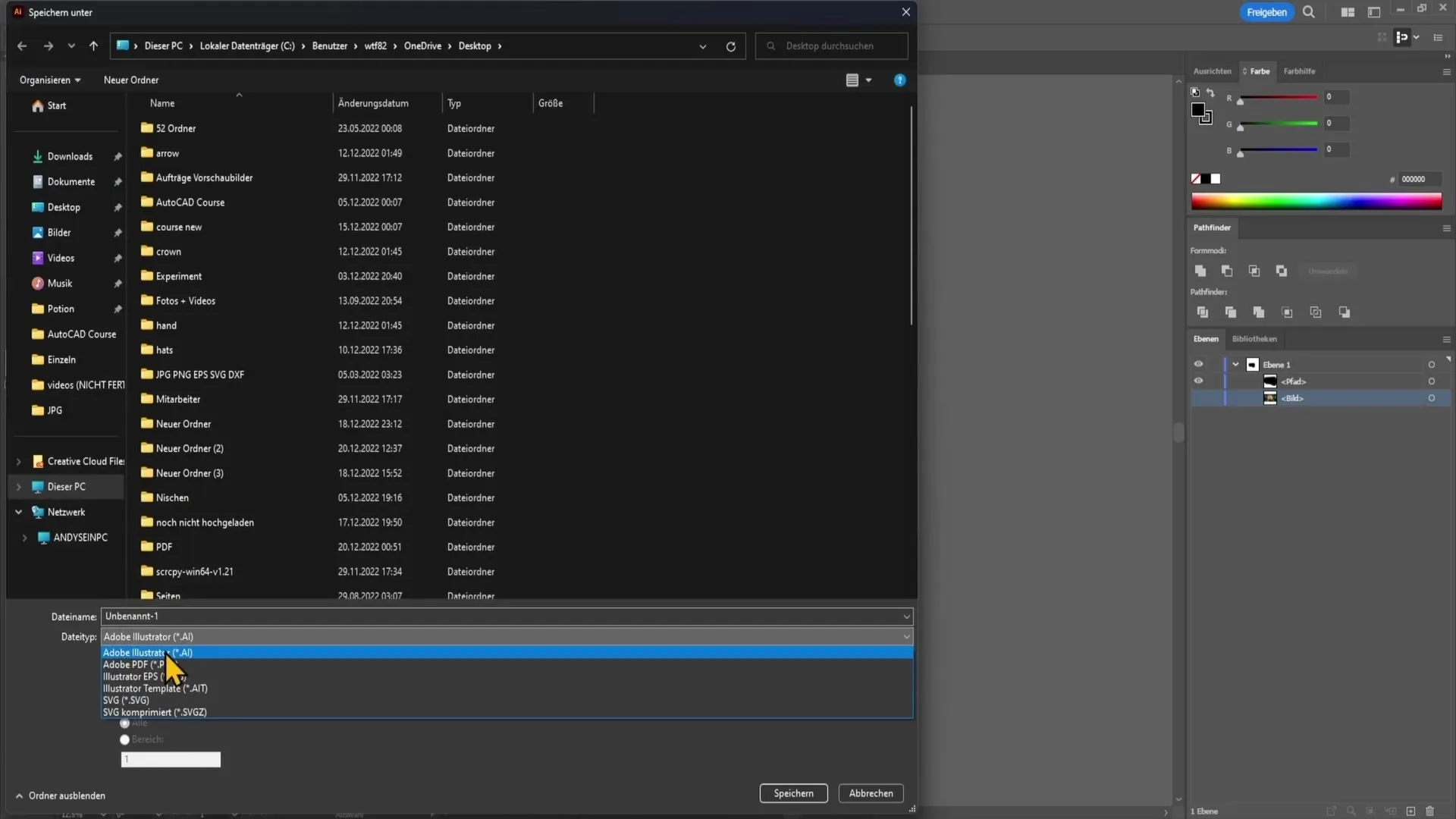
De exemplu, dacă salvezi un fișier AI, îl poți deschide direct în Adobe Illustrator. Astfel, ai posibilitatea de a face modificări fără a trebui să începi de la zero.
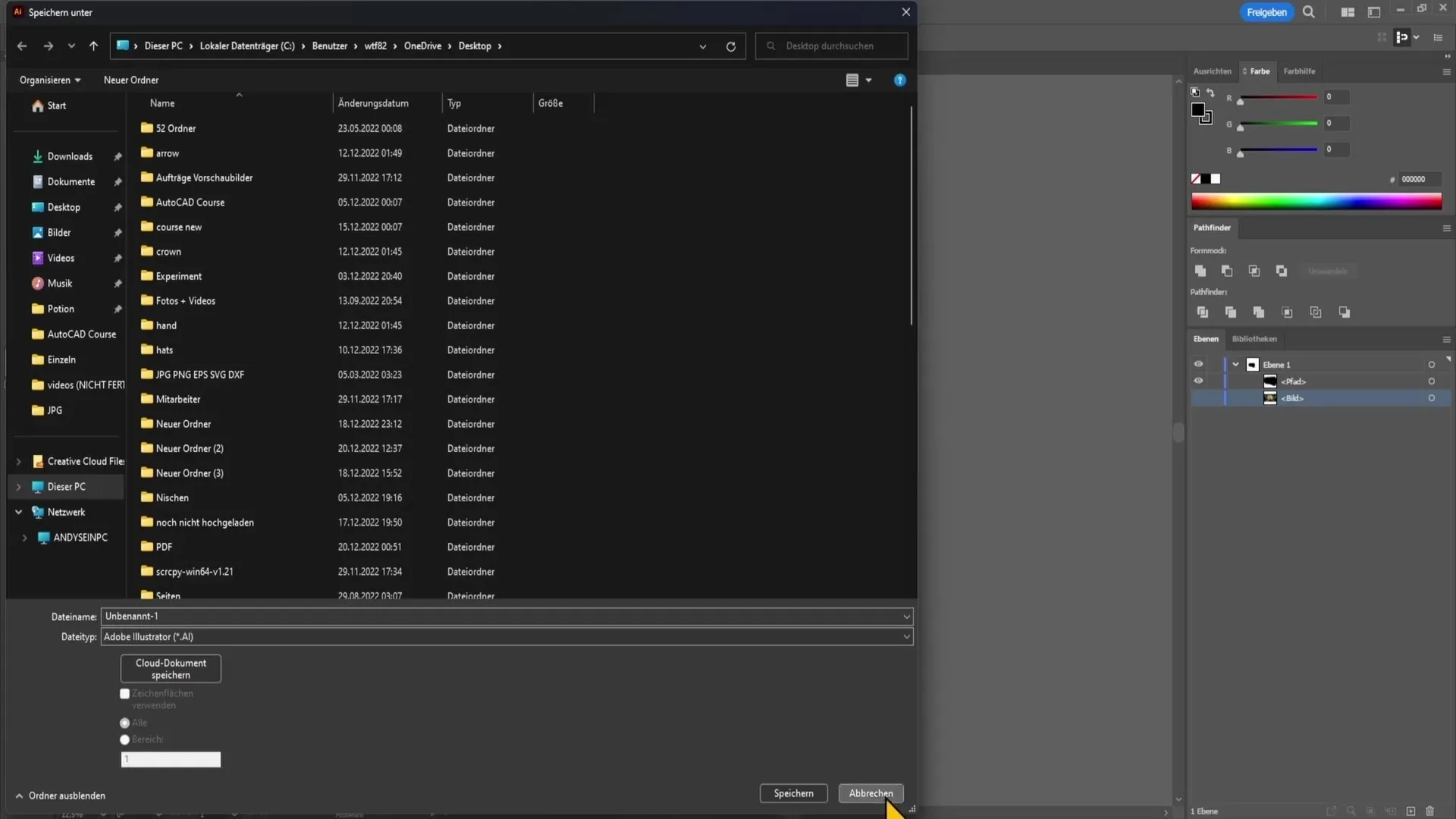
Imaginați-vă că atunci când deschizi fișierul AI, veți vedea exact același document cu straturi asemănătoare pe partea dreaptă. Acest lucru facilitează foarte mult post-procesarea, deoarece totul rămâne la locul unde l-ați lăsat.
Atunci puteți șterge pur și simplu obiecte, schimba culori sau efectua alte ajustări pentru a-ți optimiza designul.

Sumar
În acest tutorial ai învățat cum să creezi o grafică în Adobe Illustrator și cum să o exportezi ca fișier vectorial. Ai aflat ce tipuri de fișiere sunt disponibile și cum poți redeschide un fișier AI pentru a face modificări.
Întrebări frecvente
Cum pot exporta un fișier vectorial în Adobe Illustrator?Mergeți la "Fișier", selectați "Salvare sub" și apoi tipul de fișier dorit, cum ar fi EPS sau SVG.
La ce tipuri de fișiere pot opta pentru grafică vectorială?Puteți alege EPS sau SVG, AI fiind, de asemenea, un format vectorial.
Pot deschide din nou fișierul AI exportat în Illustrator?Da, puteți deschide din nou fișierul AI în Adobe Illustrator pentru a face modificări.


